Мобилна апликација Мицрософт Теамс сада подржава видео позиве

Мобилна апликација Мицрософт Теамс сада подржава видео позиве између осталих функција доступних у верзији апликације за преглед.
Постоје три начина да направите састанак у Мицрософт тимовима.
1. Изаберите икону „Закажите састанак“ у пољу за ћаскање у Теамс-у да бисте резервисали састанак са својим колегама у тимовима.
2. Идите на „Календар“ на левој страни десктоп апликације Мицрософт Теамс и изаберите „Нови састанак“ у горњем десном углу.
3. Одаберите временски период у календару тимова. Отвориће се образац за заказивање да бисте уредили информације о састанку и позвали учеснике састанка.
Прављење састанка са Мицрософт тимовима је добар начин да останете у контакту са својим колегама на пројектима док радите од куће или кад год радите на даљину. Под претпоставком да сте ви или ваша организација корисник Мицрософт 365, већ користите све предности интеграције апликација које Мицрософт пружа. Ево како да направите састанак у Мицрософт тимовима.
Ево три начина да направите састанак у Мицрософт тимовима.
Одаберите икону календара испод Теамс оквира за ћаскање да бисте креирали састанак са својим колегама у Теамс-у. Ако недостаје икона календара, проверите код ИТ администратора ваше организације.
Изаберите Календар на левој страни десктоп апликације Мицрософт Теамс и изаберите Нови састанак у горњем десном углу.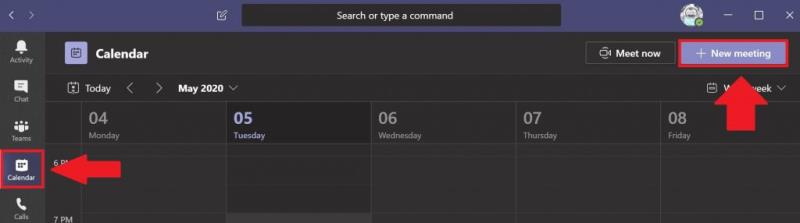
Одаберите временски распон у Календару .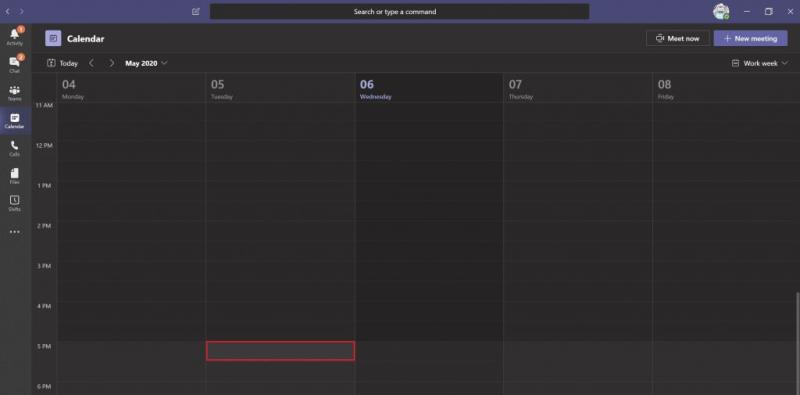
Када урадите било коју од три горе поменуте опције, отвориће се образац календара за уређивање информација о састанку. Користите помоћника за планирање да бисте помогли у заказивању времена састанка које одговара свима, под условом да су њихови распореди рада и постојећи састанци већ подешени у Мицрософт Теамс календару . Када завршите са попуњавањем времена, опционих учесника, локација (физичке или виртуелне собе за састанке са локацијама које су већ постављене у тимовима) и детаљима састанка, кликните на Сачувај. Тимови ће послати обавештење о састанку Мицрософт Теамс-а или ће послати везу е-поштом свим учесницима састанка.
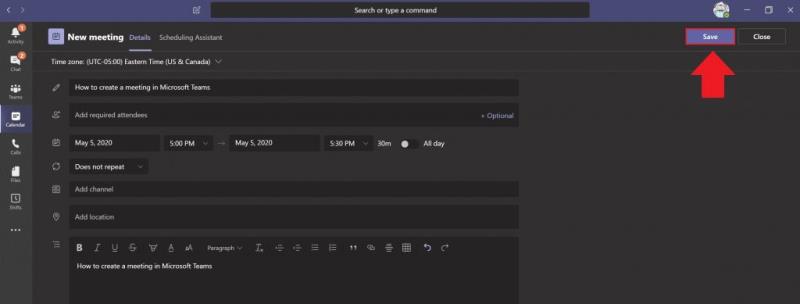
Ако на састанак додате Теамс канал , мораћете да пошаљете везу до састанка ако су на састанак позвани људи изван ваше организације. 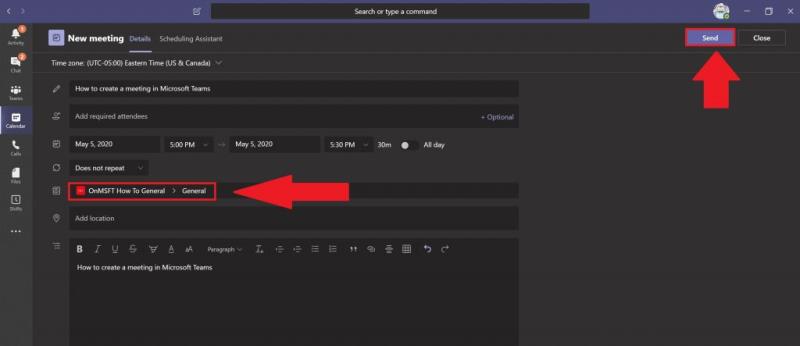 Изаберите Пошаљи када завршите. Тимови ће аутоматски послати позивницу свим позваним учесницима путем обавештења у Мицрософт тимовима или путем е-поште ако су изван ваше организације.
Изаберите Пошаљи када завршите. Тимови ће аутоматски послати позивницу свим позваним учесницима путем обавештења у Мицрософт тимовима или путем е-поште ако су изван ваше организације.
Мицрософт Теамс такође омогућава корисницима да позивају људе на своје Теамс састанке изван своје организације. Да бисте позвали некога изван ваше организације, мораћете да знате његову пуну адресу е-поште.
Изаберите Додај потребне учеснике . Ако је неко опциони учесник, уместо тога изаберите Додај опционе учеснике .
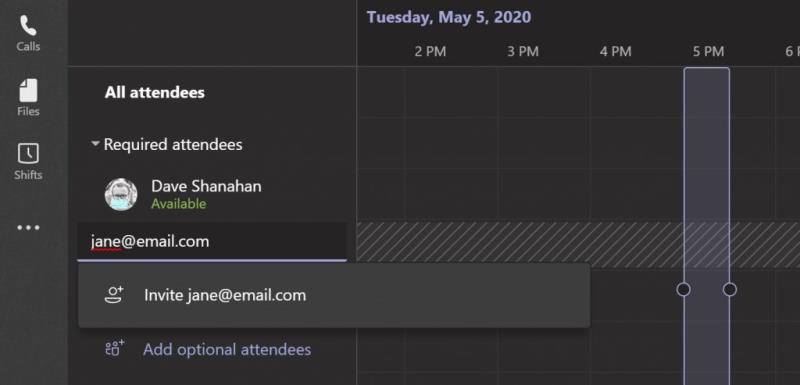
Унесите пуну адресу е-поште особе (тј. Јане@емаил.цом). Изаберите Позови (адреса е-поште) . Адреса е-поште коју наведете добиће имејл са везом за позив на састанак тимова.

Када је инсталиран, Мицрософт тимови могу да инсталирају програмски додатак за Оутлоок уз вашу дозволу. Оутлоок додатак вам омогућава да креирате нове састанке тима директно из Оутлоок-а. На овај начин, не морате да прелазите између Оутлоок-а и Мицрософт тимова, корисници могу да прегледају, прихвате, одбију или се придруже састанцима из било које апликације.
Ако желите да подесите брзи састанак у последњем тренутку, можете да направите брзи састанак у тимовима. Ово је на пример када сте у Календару или на каналу Теамс-а и желите да се састанете са колегом на кратком 10-минутном састанку да бисте разменили идеје или дали брзу новост о свом напретку за пројекат.
Када сте у календару тимова , уместо да изаберете Нови састанак , изаберите Састани одмах .
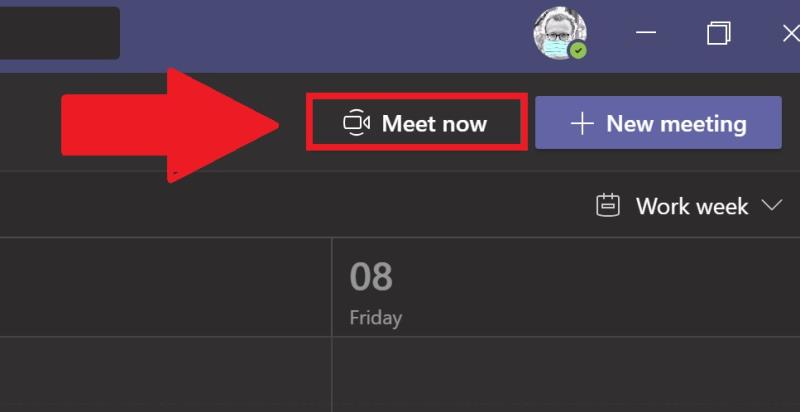 Одатле ћете моћи да додате наслов састанка, одаберете да ли желите да користите видео или не и изаберете жељени извор звука. Када будете спремни да започнете састанак, изаберите Придружите се сада .
Одатле ћете моћи да додате наслов састанка, одаберете да ли желите да користите видео или не и изаберете жељени извор звука. Када будете спремни да започнете састанак, изаберите Придружите се сада .
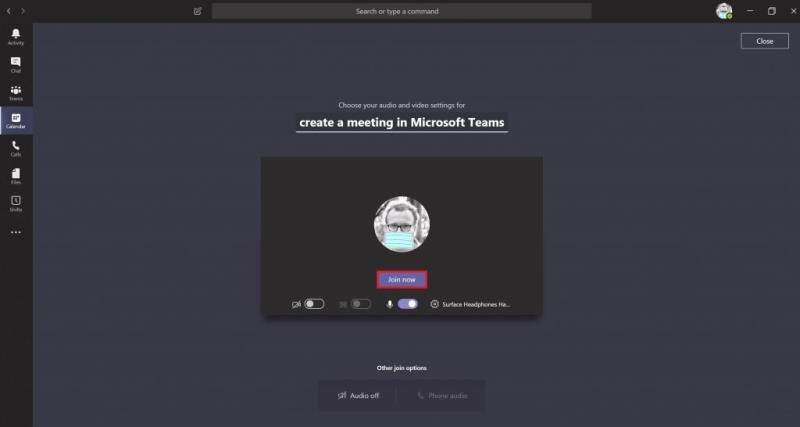
У горњем десном углу отвориће се оквир са ознаком Људи који ће вам омогућити да позовете некога на ваш тренутни састанак. Само почните да куцате име особе или људи које желите да позовете на ваш тренутни састанак. Они ће примити позив у Мицрософт тимовима да се придруже вашем састанку.
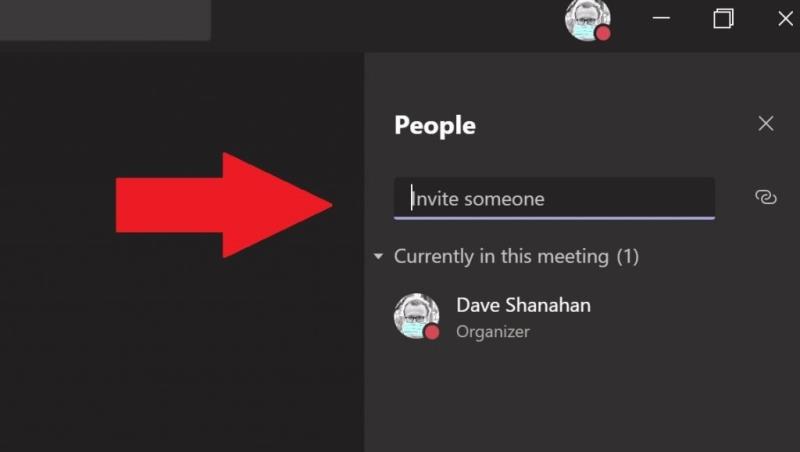 Ако изаберете, такође можете копирати везу са информацијама о придруживањуу међуспремник и пошаљите везу за позив у е-поруци ако су особа или људи изван ваше организације. Ако ваши примаоци е-поште немају Мицрософт тимове, могу да се придруже тренутном састанку само помоћу свог интернет претраживача.
Ако изаберете, такође можете копирати везу са информацијама о придруживањуу међуспремник и пошаљите везу за позив у е-поруци ако су особа или људи изван ваше организације. Ако ваши примаоци е-поште немају Мицрософт тимове, могу да се придруже тренутном састанку само помоћу свог интернет претраживача.
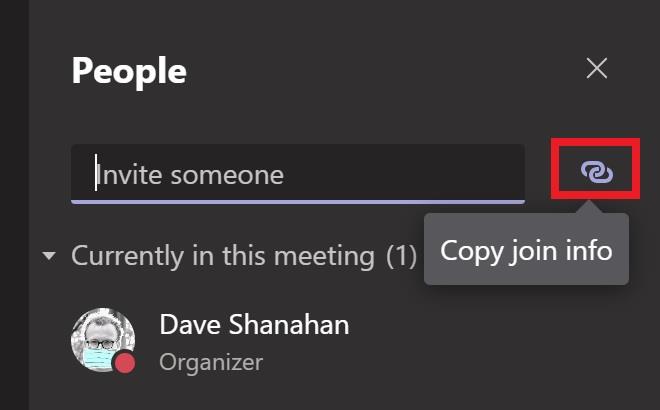
Ово је одлична опција за коришћење ако немате испуњавање могућности заказивања у Оутлоок-у или Теамс-у. Меет сада функционише као заказани састанци у календару тимова. Свако на састанку Меет сада може да приступи свему што се дели на састанку, укључујући ћаскање о састанку, снимак и све датотеке или документе који се деле на састанку.
Ако сте на каналу Теамс-а и желите да започнете тренутни састанак, идите на картицу Постови и идите тамо где куцате нове поруке на каналу и изаберите икону Упознај сада .

Једном када одаберете икону Упознај сада , тренутни састанак ће се отворити директно у низу коментара.
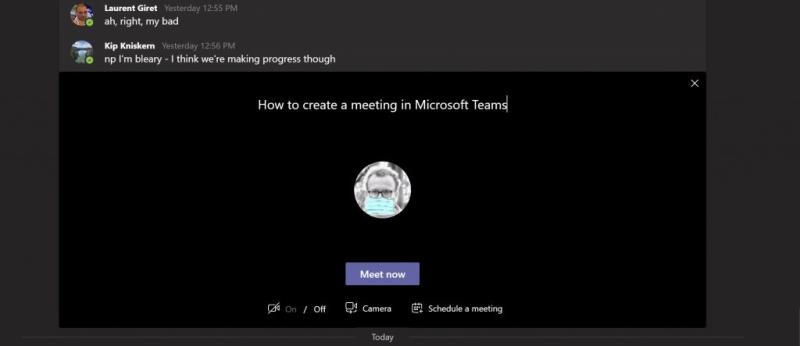
Можете да користите дугме Упознај одмах да започнете тренутни састанак да бисте добили појашњење о проблему који се не може решити путем порука. Само одговорите на било коју нит коментара на вашем каналу Теамс и изаберите Упознај сада да бисте наставили разговор. Када изаберете Упознај сада, сви у низу коментара биће позвани на тренутни састанак.
Да ли имате проблема са прављењем састанка у Мицрософт тимовима? Јавите нам у коментарима.
Мобилна апликација Мицрософт Теамс сада подржава видео позиве између осталих функција доступних у верзији апликације за преглед.
Мицрософт листе су Мицрософт 365 апликација која вам помаже да пратите информације и организујете свој рад. Можете га користити и у тимовима и Схарепоинт-у. Сазнајте више.
Ево погледа како можете да останете продуктивни са Мицрософт То до у оперативном систему Виндовс 10
Ево неких уобичајених проблема са речима и како их можете решити
Заборавили сте да сачувате своју Екцел бележницу? Ево погледа како га можете опоравити.
Ево како можете да користите То До у Оутлоок-у са Мицрософт 365 за своју предност у продуктивности.
Ево погледа на неке од најчешћих ОнеДриве проблема и како можете да их решите
Да ли сте икада чули за Мицрософт Иаммер? То је алатка за друштвено умрежавање која ће вам помоћи да се повежете и сарађујете са људима широм ваше организације, а данас се добро бавите тим.
Да ли се ваша компанија управо укључила у Мицрософт 365? Ево погледа на нека подешавања која би требало да конфигуришете да бисте прилагодили Мицрософт 365 искуство на мрежи како бисте га учинили својим.
Ево неких од најчешћих кодова грешака програма Мицрософт Екцел и како их можете поправити.
Ево како можете да управљате састанцима у Оутлоок-у
Ако користите Виндовс 10 и тражите бесплатне начине за снимање екрана, постоје опције. Постоје три бесплатна начина за снимање екрана
Ево погледа на неке уобичајене грешке у Екцел формули и како их можете поправити
Мицрософт Бинг сада ради више од једноставног претраживања веба. Такође може да прикаже резултате унутар ваше организације, укључујући датотеке, контакте и
Да ли је ваше пријемно сандуче у нереду у Оутлоок-у? Покушајте да поставите правила. У нашем најновијем водичу за Мицрософт 365, добро објасните како можете да користите правила за аутоматско премештање, означавање и одговарање на поруке е-поште.
Проводите више времена у имејловима ових дана? Ево погледа на неке од наших најбољих пракси за Мицрософт Оутлоок на Виндовс 10.
Ево како можете да искористите код за претплату на Мицрософт 365 или Оффице 365
Када додате датотеку у одељак са датотекама свог Мицрософт тима, могу је уређивати сви у Мицрософт тимовима, а не само креатор датотеке. Постоје
Да ли сте управо купили Сурфаце Дуо? Ако јесте, ево неких од наших омиљених савета и трикова о томе како да на најбољи начин искористите Мицрософт Теамс на Андроид уређају са два екрана.
Да ли се осећате разочарано или мислите да не радите много у Мицрософт тимовима? Ево како можете да останете продуктивни у тимовима и помогнете да се фокусирате.
Pronađite detaljne korake kako da vratite svoj Instagram nalog nakon što je onemogućen.
Желите да избришете истекле пропуснице и средите Аппле новчаник? Пратите док објашњавам у овом чланку како да уклоните ставке из Аппле новчаника.
Било да сте одрасла или млада особа, можете испробати ове апликације за бојење да бисте ослободили своју креативност и смирили свој ум.
Овај водич вам показује како да решите проблем са вашим Аппле иПхоне или иПад уређајем који приказује погрешну локацију.
Погледајте како можете да омогућите и управљате Не узнемиравај на иПад-у како бисте се могли фокусирати на оно што треба да урадите. Ево корака које треба пратити.
Погледајте различите начине на које можете повећати своју тастатуру на иПад-у без апликације треће стране. Такође погледајте како се тастатура мења са апликацијом.
Да ли се суочавате са грешком иТунес не открива иПхоне или иПад на вашем Виндовс 11 рачунару? Испробајте ове проверене методе да одмах решите проблем!
Осећате да ваш иПад не ради брзо? Не можете да надоградите на најновији иПадОС? Пронађите овде знакове који говоре да морате да надоградите иПад!
Тражите кораке како да укључите аутоматско чување у програму Екцел? Прочитајте овај водич о укључивању аутоматског чувања у Екцел-у на Мац-у, Виндовс 11 и иПад-у.
Погледајте како можете да држите своје лозинке у Мицрософт Едге-у под контролом и спречите прегледач да сачува све будуће лозинке.


























